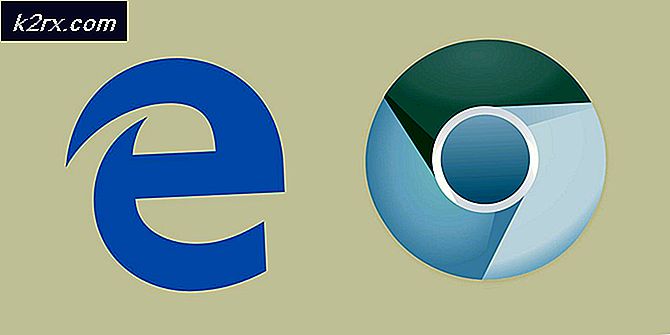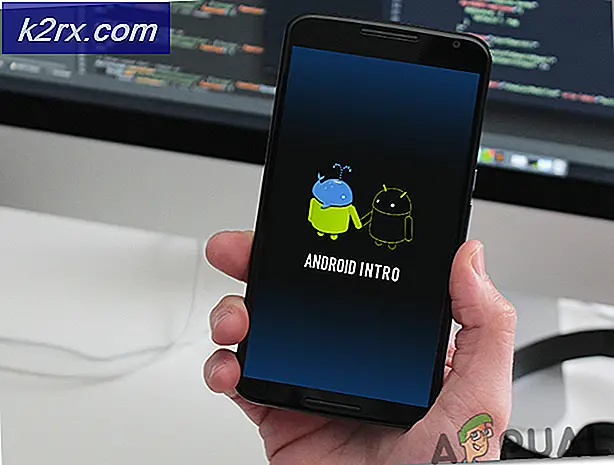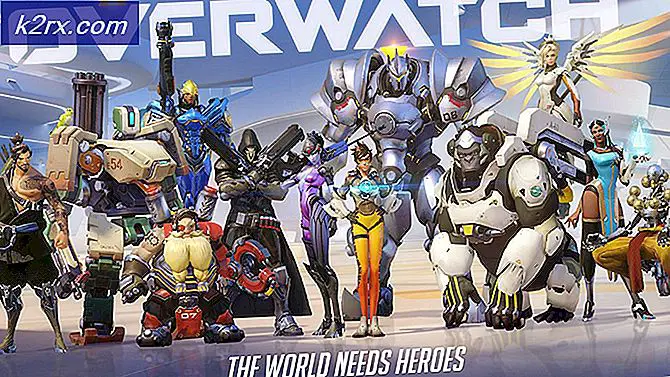Bagaimana Memetakan Jaringan Anda menggunakan Network Topology Mapper
Pada titik ini, tidak ada yang dapat menyangkal pentingnya jaringan komputer dan dampaknya terhadap bisnis. Salah satu alasan jaringan komputer lebih disukai adalah karena ini memberi Anda kemampuan untuk berbagi banyak file dan aset dengan semua orang yang terhubung ke jaringan belum lagi betapa murahnya itu. Jika Anda menggunakan jaringan, Anda secara otomatis menghemat banyak uang yang seharusnya digunakan untuk memelihara server secara mandiri. Agar organisasi sukses di dunia digital, ia harus memastikan bahwa semua server dan jaringan selalu aktif sehingga pengguna memiliki pengalaman yang lancar.
Untuk mendapatkan kemampuan ini, Anda harus memiliki kendali penuh atas infrastruktur jaringan Anda. Bagaimana kamu melakukannya? Jawabannya cukup sederhana - menggunakan perangkat lunak pemetaan. Konsep pemetaan jaringan agak diremehkan dan orang biasanya tidak memikirkan peran penting yang dapat dimainkannya saat melakukan debug pada suatu masalah. Jika Anda memetakan jaringan Anda bersama dengan pemantauan lainnya, Anda akan memiliki kendali penuh atas jaringan Anda karena pintu informasi penting akan terbuka untuk Anda. Informasi yang mencakup titik akses, host, firewall, lokasi router, dan banyak lagi. Data untuk setiap administrator jaringan ini memiliki signifikansi yang sangat besar namun begitu mudah diabaikan. Meskipun demikian, dalam artikel ini, kami akan menunjukkan kepada Anda bagaimana Anda dapat memetakan jaringan Anda menggunakan Pemeta Topologi Jaringan dikembangkan oleh Solarwinds.
Menginstal Pemeta Topologi Jaringan
Untuk mulai memetakan jaringan Anda, Anda harus menginstal alat tersebut terlebih dahulu di sistem Anda. Proses instalasinya cukup mudah dan tidak berbelit-belit. Pertama, Anda perlu mengunduh alat dari situs web Solarwinds. Untuk tujuan itu, lanjutkan ke ini tautan dan memberikan informasi yang diperlukan. Setelah Anda selesai melakukannya, klik Lanjutkan ke Download Gratis di mana Anda akan diberikan tautan unduhan ke alat tersebut. Kemudian, ikuti instruksi yang diberikan di bawah ini:
- Setelah alat berhasil diunduh, jalankan.
- Setujui persyaratan dengan mencentang kotaknya. Anda dapat mengubah direktori instalasi alat dengan masuk ke Pilihan.
- Untuk memulai proses instalasi, klik Install.
- Saat diminta, UAC kotak dialog, klik Iya.
- Sekarang tunggu Pemeta Topologi Jaringan untuk menyelesaikan penginstalan.
- Setelah penginstalan selesai, prompt Lisensi akan muncul. Jika Anda memiliki lisensi untuk produk, masukkan dengan mengklik 'Masukkan Informasi Lisensi'. Jika Anda ingin mencoba versi trial, klik Lanjutkan Evaluasi.
- Tunggu hingga memulai layanan yang diperlukan, lalu klik Menutup saat diminta.
Memindai Jaringan Anda
Dengan Network Topology Mapper terinstal di sistem Anda, Anda harus memindai jaringan Anda untuk memulai pemetaan. Setelah Anda menutup wizard penginstalan, NTM akan terbuka secara otomatis dan Anda akan diminta 'Memulai Pemeta Topologi Jaringan'Jendela. Dengan menggunakan ini, Anda harus memindai jaringan Anda. Berikut cara melakukannya:
- pada Layar Selamat Datang dari NTM, klik Pemindaian Baru. Jika Anda tidak diarahkan ke Layar Selamat Datang, Anda dapat memulai pemindaian dengan mengklik Pemindaian Baru di toolbar.
- Anda akan diminta untuk membuat kata sandi untuk peta Anda jika Anda memilih untuk memigrasikannya ke komputer lain. Berikan kata sandi dan kemudian klik Menyimpan.
- Jika Anda menggunakan string komunitas selain string publik dan privat default, pilih publik dan pribadi dibawah Kredensial Penemuan satu per satu dan klik X ikon. Kemudian, klik Kredensial Baru dan memberikan informasi yang diperlukan untuk menambahkan kredensial SNMP baru. Setelah selesai, klik Lanjut.
- pada Windows tab, klik Kredensial Baru dan memberikan informasi yang diperlukan jika Anda memindai perangkat Windows. Validasi kredensial yang diberikan dengan mengklik Uji Kredensial.
- Jika Anda ingin menyimpan kredensial ini, klik Simpan Kredensial. Klik Menyimpan dan kemudian tekan Lanjut.
- Jika Anda menggunakan mesin virtual VMware, Anda dapat menambahkan kredensial di Kredensial VMWare tab. Setelah selesai, klik Lanjut.
- Sekarang, di Pilihan jaringan tab, Anda juga harus memberikan Rentang IP, subnet atau IP bentuk bebas untuk menemukan jaringan Anda. Untuk menambahkan subnet, klik Tambahkan Subnet Baru.
- Juga, jika ada perangkat yang Anda tidak ingin ditemukan, Anda cukup menambahkan alamat IP mereka di Daftar Do-Not-Scan. Klik Lanjut.
- pada Pengaturan Penemuan tab, beri nama penemuan. Jika Anda menemukan subnet, Anda dapat menyesuaikan jumlahnya hop. Jika tidak, biarkan 0.
- Jika Anda ingin menghilangkan tabel penghubung, klik 'Jangan gunakan informasi Tabel Jembatan untuk menghitung topologi jaringan '. Juga jika Anda ingin mengabaikan node yang hanya merespons ping, centang kotaknya masing-masing.
- Anda dapat mengubah Frekuensi penemuan jika Anda ingin memindai jaringan lebih dari sekali. Klik Lanjut.
- Tinjau ringkasannya lalu klik Menemukan.
- Network Topology Mapper akan mulai memindai jaringan, tunggu sampai selesai.
- Setelah pemindaian selesai, Anda akan dapat melihat peta jaringan Anda.
Mengerjakan Peta
Sekarang setelah Anda berhasil memetakan jaringan Anda, Anda dapat mengerjakan peta dan menemukan informasi yang Anda butuhkan. Menggunakan NTM, Anda dapat menghubungkan perangkat dengan mengklik 'Hubungkan Perangkat'Dan kemudian klik-seret dari satu perangkat ke perangkat lain, menampilkan informasi tambahan tentang node dengan memperluas'Opsi Tampilan Node' di sisi kiri. Untuk melihat informasi tambahan tentang perangkat, cukup klik dua kali pada perangkat dan itu akan menampilkan info tambahan tentang perangkat di panel kanan.
Warna garis koneksi mengacu pada kecepatan koneksi dari perangkat yang terhubung. Untuk memeriksa kecepatan warna yang berbeda, cukup luaskan Opsi Tampilan Koneksi masuk.
Anda juga dapat mengekspor peta ke file Microsoft Visio dengan mengklik Ekspor Visio opsi pada toolbar.